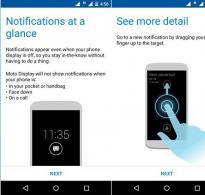Асаах товчлуургүйгээр утасныхаа түгжээг хэрхэн тайлах вэ. Цахилгаан товчгүйгээр утсаа хэрхэн асаах вэ
Жишээлбэл, таны ухаалаг гар утасны цахилгаан товч ажиллахгүй байна. Энэ нь сүйрсэн, эвдэрсэн гэх мэт. Одоо асуулт гарч ирж байна, яг энэ товчлуургүйгээр ухаалаг утсаа хэрхэн асаах вэ?
Хуучин, шинэ, үнэтэй, хямд, Android эсвэл iOS дээр, загварлаг, тийм ч загварлаг биш - бүх ухаалаг утас, таблетууд эвдэрч болзошгүй.
Гэнэтийн механик болон бусад таагүй нөлөөллөөс болж бүтэлгүйтэх, хөлдөх гэсэн утгаар биш, харин дүрмээр бол бүтэлгүйтдэг. Заримдаа - гэхдээ ихэвчлэн эмгэнэлт үр дагавар багатай байдаг бөгөөд тэдгээрийн нэг нь цахилгаан товч ажиллахгүй байгаа механик эвдрэл юм.
Ичмээр юм, ичмээр юм. Энэ төхөөрөмж тийм ч их хохирол амсаагүй бололтой, гэвч гэнэт ашиг тус нь багассан.
Үнэн хэрэгтээ, хэрэв та ухаалаг гар утсаа (эсвэл таблетаа) асаах товчлуур хамгийн их хохирол амссан тул "азтай" бол энэ адал явдал нь практикээс харахад таны хувьд хоёр үйл явдлын дагуу хөгжиж чадна. : ухаалаг утас асаалттай хэвээр байгаа ч та түгжээг тайлах боломжгүй, эсвэл бүрмөсөн унтарсан, асаах товчлуур ажиллахгүй байгаа тул одоо хэрхэн асаах нь тодорхойгүй байна.
Үнэндээ даалгаврын нөхцөлийг томъёолсон. Одоо та тэдгээрийг шийдвэрлэхийг оролдож болно. Тэгэхээр:
унтарсан, асаах товчлуур ажиллахгүй бол ухаалаг гар утсыг хэрхэн асаах вэ
Одоогийн нөхцөл байдал мэдээж урам зориг өгөхгүй байгаа ч итгэл найдвар байсаар л байна. Гэсэн хэдий ч амжилтанд хүрэх баталгаа байхгүй, учир нь энэ нь тухайн төхөөрөмжийн брэнд, загвараас хамаарна.
Юуны өмнө (мөн энэ нь сонголт дугаар. Цаг ) бид ухаалаг гар утсыг стандарт цэнэглэгчтэй холбохыг хичээдэг. Энэ нь батерейны цэнэг багатайгаас болж асахгүй байгаа тохиолдолд юм. Зарим загварууд энэ үе шатанд автоматаар асаж болно (харамсалтай нь асуудлыг хурдан шийдэх магадлал маш бага байдаг). Бид цэнэглэгчтэй холбогдож дууны түвшний товчлуурыг удаан дарвал ухаалаг гар утасны дэлгэц дээр гэнэт ачаалах цэс гарч ирнэ.
Сонголт №2 . Хэрэв батерей бүрэн цэнэггүй бол (хамгийн багадаа 5% ба түүнээс дээш байвал ухаалаг гар утас унтарсан ч цэнэгийн үзүүлэлт гарч ирнэ) төхөөрөмжийг цэнэглэгчээс салгаад компьютер эсвэл зөөврийн компьютерт холбоно уу. . Дараа нь манай Motorola Moto G ямар ч товчлуургүйгээр шууд асаав.
Хэрэв таных асахгүй бол хэвээр байна сонголт №3 . Шударга байхын тулд үүнийг боломж гэж нэрлэе. Энэ нь зөвхөн ухаалаг гар утсаа унтраахаасаа өмнө USB дибаг хийх горимыг идэвхжүүлсэн тохиолдолд л ажиллах боломжтой бөгөөд одоо та компьютерийн командын мөрөөр төхөөрөмжийг асаахыг оролдож болно. Ерөнхийдөө хэрэв нөхцөл таарч байвал ADB-г компьютер дээрээ суулгаж, командын мөрийн цонхыг нээнэ үү. Үүний дараа ухаалаг утсаа USB-ээр холбож, командын мөрөнд бичнэ үү adb дахин ачаалах болон товшино уу Оруулна уу.
Дэлгэц түгжигдсэн, асаах товч ажиллахгүй бол ухаалаг утсаа хэрхэн асаах вэ
Тэдний хэлснээр би үнэхээр азтай байсан. Хэрэв цахилгаан товч ажиллахаа больсон ч ухаалаг утас унтрахгүй бол бүх зүйл арай хялбар болно. Гэхдээ та батерейны цэнэгийг дэмий үрэхгүйн тулд хурдан байж, төхөөрөмжийн дэлгэцийг унтраах хэрэгтэй (ямар ч тохиолдолд).
Samsung Galaxy болон iPhone-ийн эзэд хэт сандарч байх албагүй, учир нь асаах товчийг хага цохисон ч ухаалаг гар утасныхаа түгжээг тайлж, . Нэмж дурдахад орчин үеийн олон загварууд, тэр дундаа Home товчлуургүй загваруудыг дэлгэцэн дээр хоёр удаа товших замаар сэрээх боломжтой (мэдээж энэ сонголт идэвхтэй байвал).
Нүүр хуудас байхгүй, дэлгэц асахыг хүсэхгүй байгаа (эсвэл чадахгүй) бол өөр асуудал юм. Дараа нь та ухаалаг утсаа цэнэглэгчтэй холбох эсвэл хэн нэгнээс залгахыг хүсэх хэрэгтэй. Мөн. Хэрэв асаах товчлуур ажиллахгүй бол камерын физик товчлуурыг дарж, хэрэв байгаа бол тохирох програмыг ажиллуулж, үндсэн цэс рүү энэ програмаас гарна уу. Энэ нь тийм ч тохиромжтой биш боловч дараа нь та дэлгэцийн түгжээг хурдан тайлах тохиромжтой програмыг татаж авах боломжтой бөгөөд энэ нь асуудлыг хэсэг хугацаанд хялбаршуулах болно. Хамгийн гол нь батерейны түвшний талаар энэ бүх шуугианыг мартаж болохгүй.
Жишээлбэл, програм Цахилгаан товчийг дууны товчлуур руу шилжүүлнэ цахилгаан товчлуурын функцийг дууны түвшний хяналтын товчлуур руу яаралтай шилжүүлэх боломжийг танд олгоно; -тай Таталцлын дэлгэц Ухаалаг утас нь хавтгай гадаргуу дээр эсвэл халаасандаа хийвэл автоматаар унтарч, гартаа авбал асна; Дэлгэцийг сэгсэрнэ үү - асаах товчлуур ажиллахгүй бол ухаалаг утсаа бага зэрэг сэгсэрснээр дэлгэцийг асаах/унтраах боломжтой. Энэ нь таныг хамгийн ойрын үйлчилгээний төвд очих хүртэл хангалттай байх ёстой.
Хуучин ч бай, шинэ ч бай, гаджетууд эвдэрч, ухаалаг утас ч үл хамаарах зүйл биш юм. Хатуу гадаргуу дээр энгийн уналтанд гэмтэл учруулахад хангалттай.
Ухаалаг утаснууд угаасаа хэврэг байдаг. Тэд эвдэрдэггүй ч гэсэн олон асуудалд өртөмтгий байдаг. Андройд хэрэглэгчдийн дунд түгээмэл тохиолддог нэг асуудал бол асаах товчлуур ажиллахаа больсон явдал юм.
Бодоод үз дээ, цахилгаан товч буюу бидний өдөрт тоо томшгүй олон удаа дардаг товчлуур ажиллахаа больдог. Энэ нь бидний амьдралд эмх замбараагүй байдлыг бий болгоход хангалттай юм. Хэрэв та товчлуурыг дахин дахин дарвал нэг л өдөр ажиллахаа болино гэж найдаж болно.
Энэ нь хүн бүрт тохиолддоггүй, гэхдээ энэ асуудалтай тулгарсан хүмүүс таны утсанд ямар хэцүү болохыг мэддэг. Энэ ядаргаатай асуудлыг шийдэх зарим шийдлүүдийг энд оруулав.
1. Gravity Screen ашиглан асаах/унтраах функцийг автоматжуулах.
Gravity Screen бол гайхалтай програм юм. Утасны янз бүрийн мэдрэгчийг ашиглах нь дэлгэцийг асааж, унтраадаг. Халаасны эсвэл ширээний мэдрэгч гэх мэт функц нь таныг утсаа барьж байгаа, хэзээ барихгүй байгааг илрүүлэх явдал юм. Энэ нь таныг хэзээ утсаа ашиглах гэж байгааг ойлгож сурдаг бөгөөд үүний дагуу асаах эсвэл унтраадаг, үнэнийг хэлэхэд энэ нь үргэлж ажилладаг боловч нарийвчлал нь төхөөрөмж бүрт өөр өөр байж болно.
Хэрэв та уг программ хэрхэн ажилладагийг төдийлөн сонирхохгүй байгаа бөгөөд зүгээр л утсаа асааж, унтраахыг хүсэж байгаа бол татаж аваад, зөв тохируулснаар батарейгаа хэт шавхахгүйгээр маш сайн ажиллах болно.
2. Мото дэлгэц
Энэхүү програм нь хязгаарлагдмал бөгөөд зөвхөн Моторола төхөөрөмж эзэмшигчид ашиглах боломжтой, гэхдээ энэ нь зүгээр л гайхалтай учраас бид үүнийг жагсаалтад нэмэх шаардлагатай болсон.
Мото дэлгэц дээр та утсаа асаахгүйгээр мэдэгдлүүдийг харах боломжтой. Гэхдээ үүнийг зөвхөн мэдэгдэл үзэхээс илүүтэйгээр ашиглаж болно. Хэдэн секундын турш утсандаа хүрч болохгүй, дараа нь утсаа аваарай, та Moto дэлгэц асаахыг харах болно. Энэ үед та түгжээний дүрс рүү доош шударч түгжээг тайлж болно. Маш сайн ажилладаг.

Moto dispay утсыг түгжихгүй, үүнийг гараар хийх ёстой. Гэхдээ асаах товчлуур ажиллахгүй байгаа тул бид утасны унтах хугацааг хамгийн багадаа, өөрөөр хэлбэл 15 секундэд тохируулахыг зөвлөж байна.
3. Дууны түвшний товчлуур руу асаах/унтраах сонголтыг хийнэ үү
Тийм ээ, та үүнийг зөв уншсан, үүнд зориулсан програм бас байдаг бөгөөд хамгийн сайн зүйл нь утас root-гүй байсан ч ажилладаг. Энэ аппликейшнийг Volume Unlock Power Button Fix буюу "дууны түгжээг тайлах, асаах товчлуурыг засах" гэж нэрлэдэг. Энэ бол маш урт нэр, гэхдээ энэ нь програмын зорилгыг бүрэн тодорхойлдог.

Юуны өмнө утсан дээрээ суулгаарай. Одоо програмыг нээж, администраторын эрхийг өгнө үү. Энэ нь зайлшгүй шаардлагатай, эс тэгвээс програм ажиллахгүй болно. Програмаа нээгээд баруун талд байгаа унтраалгыг ашиглан "Эзлэхүүн тайлах" болон "Дэлгэцийг унтраах"-ыг асаана уу. Хэрэв та хоёр сонголтыг идэвхжүүлсэн бол мэдэгдлийн самбар дээрх дэлгэцийг унтрааж, дууны түвшний товчлуурыг ашиглан асаах боломжтой болно.
Аппликешны тохиргооноос та ачаалах үед автоматаар эхлүүлэх, автоматаар асаах/унтраах зэрэг функцуудыг идэвхжүүлж болно, энэ нь тогтоосон хугацааны интервалаар ажиллах болно. Жишээлбэл, 06:00-04:00 цагийг тохируулснаар програм зөвхөн энэ хугацаанд ажиллах болно.
Бид үүнийг 2 өдрийн турш ашигласан бөгөөд шаардлагагүй батерейны цэнэгийг олоогүй. Энэ бол гайхалтай програм юм.
Нийтлэлүүд болон Lifehacks
Гар утас эзэмшигч бүр үүнийг идэвхжүүлэхийн тулд юу хийх хэрэгтэйг мэддэг боловч асаах товчлуур ажиллахгүй бол утсаа хэрхэн асаах вэ?
Хамгийн түрүүнд хийх зүйл бол ажиллахгүй байгаа шалтгааныг олж мэдэх явдал юм. Тэдгээрийн хэд хэдэн байж болно:
- таны утас үхсэн байна
- зүгээр л идэвхгүй болсон
- асаах/унтраах товчлуур эвдэрсэн байна.
Nokia-д зориулсан заавар
Цахилгаан товч нь ихэвчлэн хэргийн дээд хэсэгт байрладаг. Энэ нь зүгээр л ажиллахаа больж, нисэх эсвэл дотогшоо түлхэгдэж болно. Эдгээр тохиолдлын аль нэгэнд тэрээр үүргээ гүйцэтгэхээс "татгалзах" болно. Би өөрөө асуудлыг шийдэж чадах уу?Танд хэрэгтэй байж магадгүй:
- нимгэн халив;
- нарийн үзүүртэй гагнуурын төмөр;
- хясаа, зүү;
- гагнуурын урсгал;
- тусгаарлагчгүй нимгэн утас;
- томруулдаг шил;
- гэрэлтүүлгийн төхөөрөмж.
- Хэрэв товчлуур гацсан бол хясаа эсвэл бусад хурц объект ашиглан арилгах шаардлагатай. Гэрэлтүүлгийн төхөөрөмжийг ашиглан хайрцагны дотор талыг харж, товчлуурыг зөв ажиллуулах үүрэгтэй 2 хос контактыг олоорой.
- Болгоомжтой, зэргэлдээх контактуудыг гэмтээхгүйгээр хос бүрээс нэгийг нь хаа. Үүний дараа утсыг унтрааж, батерейг бүрэн цэнэггүй болгохыг зөвшөөрөхгүй.
- Хэрэв та товчлуурыг авч чадахгүй бол нимгэн халив ашиглан утасны хайрцгийг онгойлгож, самбарыг өргөж, сэгсэрнэ үү. Гагнуурын төмрийг ашиглан контактуудыг хэт халахгүйгээр товчлуур руу гагнах хэрэгтэй.
- Алдагдсан товчлуурыг 10-15мм урттай 2 утсаар солино. Тэдгээрийг самбар дээрх хоёр хажуугийн контактаар гагнах хэрэгтэй бөгөөд товчлуурыг хайрцагны гадаргуу дээр бэхэлсэн залгуураар гаргаж авах хэрэгтэй. Самбарыг хааж, контактуудыг хаа.
iPhone-д зориулсан заавар

Энэ тохиолдолд үйлчилгээний төвтэй холбоо барих нь дээр. Хэрэв ямар нэг шалтгааны улмаас энэ боломжгүй бол та зөвлөмжид итгэдэг бол товчлуур дээр тохирох кабелийг солих хэрэгтэй.
Хэсэг нь хувь хүн байх ёстойгоос гадна чадварлаг холбох хэрэгтэй. Үгүй бол та товчлуур болон бусад элементүүдийг хоёуланг нь засах хэрэгтэй болно.
Та дараах байдлаар эерэг үр дүнд хүрч чадна.
- Утасны тохиргооноос бусад товчлуурууд руу нэвтрэх боломжийг олгодог зүйлийг олоорой;
- Туслах мэдрэгчтэй горимыг нээж, хэрэгслийг холбоно уу;
- цахилгаан товчийг давхардсан цэс рүү очоод дэлгэцэн дээр харуулах;
- хуруугаа түгжих товчлуур дээр дарснаар та төхөөрөмжийг унтрааж болно;
- үүнийг асаахын тулд та компьютерээр дамжуулан цэс рүү орох эсвэл цахилгаан тэжээлд холбогдох хэрэгтэй; Цэнэглэж байх үед ухаалаг утас өөрөө асна.
Таны амьдралыг хурдан гар утасгүйгээр төсөөлөхөд хэцүү байдаг. Тиймээс түүний эвдрэл нь зарим хүмүүсийг үгээр хэлэхийн аргагүй аймшигт байдалд хүргэдэг, ялангуяа ухаалаг гар утсаа асаах, унтраах үед. Цахилгаан товчгүйгээр утсаа хэрхэн асаах хэд хэдэн сонголт байдаг. Ухаалаг утас үйлдвэрлэгч бүрийн хувьд та төхөөрөмжийг эхлүүлэх арга замыг сонгох боломжтой. Заримдаа ухаалаг гар утас асаах товчийг ашиглан асахгүй байх тохиолдол гардаг. Энэ тохиолдолд юу хийх вэ? Нийтлэлийг дуустал уншина уу, бүх хариулт энд байна!
Ухаалаг гар утсаа асаах үр дүнтэй арга
Жинхэнэ цэнэглэгч эвдэрсэн тохиолдолд утсаа микро USB холбогчтой өөр кабельд холбож асааж болно. Самбар руу хүчдэл урсаж эхэлмэгц Android ачаалж эхэлнэ. Андройд төхөөрөмжүүдийн зарим загварууд энэ үе шатанд эхэлж болох бөгөөд нэмэлт үйлдэл хийх шаардлагагүй болно.
Цахилгаан товч ажиллахгүй байна
Хэрэв цахилгаан товч ажиллахгүй бөгөөд цэнэглэгчийг холбох нь тус болохгүй бол Samsung-г хэрхэн асаах вэ гэсэн асуултыг ингэж шийдэж болно. Samsung Galaxy-г компьютерт холбох шаардлагатай, гэхдээ төхөөрөмж дээр анх "USB дибаг хийх" горим идэвхжсэн тохиолдолд л болно. Үүнийг хийхийн тулд та ADB нэртэй програмыг компьютер дээрээ суулгаж, дараа нь тушаалын мөрөөр цэсийг нээж, Android ухаалаг гар утсаа холбох хэрэгтэй.
АХБ танд Android дибаг хийх боломжийг олгодог. Энэ бол орчин үеийн ямар ч компьютерт татаж авах боломжтой консол програм юм. Хэрэв Андройд төхөөрөмж дээрх техник хангамжийн түлхүүр ажиллахгүй бол энэ нь туслах болно.
Засвар хийж дууссаны дараа тушаалын цонхонд "adb roboot" гэж оруулаад enter товчийг дарна уу. Андройд үйлдлийн систем ачаалагдах ёстой, эсвэл ядаж та төхөөрөмж үйлдвэрлэгчийн логог харах болно. Энэ арга нь цахилгаан товч эвдэрсэн тохиолдолд утсаа асаахад тусална.

Өөр олон аргууд байдаг, тийм ч тохиромжтой биш, гэхдээ нэлээд боломжтой тул тэдэнтэй танилцах нь зүйтэй бөгөөд эрт орой хэзээ нэгэн цагт энэ нь хэрэг болно. Магадгүй хэзээ нэгэн цагт та найзуудаа үхсэн Android төхөөрөмжүүдийг сэргээх гэнэтийн чадвараараа гайхшруулах болно.
Ухаалаг утсаа амилуулах арга
Цахилгаан товчгүйгээр утсаа хэрхэн асаах вэ? Хэрэв асаах товчлуур ажиллахгүй бөгөөд төхөөрөмжийн дэлгэц түгжигдсэн бол та "Нүүр" товчийг ашиглаж болно. Товчлуур дээр товшоод нууц үгээ оруулна уу, хэрэв тохируулсан бол асуудал шийдэгдэнэ.
Цахилгаан товч ажиллахгүй бол төхөөрөмжийг асаах өөр аргыг авч үзье. Үүнийг хийхийн тулд та өөр төхөөрөмжөөс гар утас руугаа залгаж, утсаа аваад шууд утсаа таслахад л хангалттай бөгөөд төхөөрөмж түгжээг нь тайлах бөгөөд та цэс рүү аюулгүй очиж эсвэл өөр үйлдэл хийх боломжтой.
Хэрэв санал болгож буй аргуудыг ашиглан цахилгаан товч ажиллахгүй бол төхөөрөмжийг хэрхэн асаах вэ гэсэн асуулт үр дүнд хүрээгүй бол цаашдын ажилд хэрэгслүүдийг суулгах шаардлагатай болно. Техник хангамжийн түлхүүр эвдэрсэн тохиолдолд тэдгээр нь төхөөрөмжийг асуудалгүй ашиглахад тусална.
Туслах програмууд
Дээр бид техник хангамжийн POWER товчлуургүйгээр асаах сонголтыг авч үзсэн тул ийм нөхцөлд туслах зорилгоор тусгайлан бүтээсэн програм хангамжийн хэрэгслүүдийг авч үзэх нь зүйтэй болов уу.
- Gravity Screen - On/Off (Gravity Screen) Дэлгэц дээр нэг товшилтоор төхөөрөмжийг түгжих маш сайн програм.
- Дууны түвшний товчлуурыг асаах товчлуур Энэ програм нь дууны түвшний товчлууруудыг ашиглан Samsung-аа унтрааж, асаахад тусална.
- Shake Screen On Off-ийг анхаарч үзэх нь зүйтэй, програмыг ашиглахад хялбар, бүх алхам нь маш энгийн, та гар утсаа асааж, унтраахад зөвхөн бага зэрэг сэгсрэх хэрэгтэй.
Асуудлыг өөрөө яаж шийдэх вэ
Асуудлыг өөрсдийн гараар, айл бүрт байдаг үндсэн хэрэгслээр засахыг хичээцгээе. Хэрэв энэ нь ажиллахгүй бол бид төхөөрөмжийг Андройд төхөөрөмж засах талаар сайн мэддэг мэргэжилтнүүдэд хүргэх болно.
Хиймэл арга хэрэгслийг ашиглах
Хэрэв POWER товчлуур эвдэрсэн бол та төхөөрөмжийг хэрхэн асаах вэ гэсэн асуултыг өөрөө шийдэж болно. Үүнийг хийхийн тулд та дараахь заль мэхийг хийх хэрэгтэй.
Ухаалаг гар утсыг асаах товчлуургүй асаахын тулд түлхүүр байсан нүхэнд тохирох төмөр саваа хэрэгтэй болно.
Металл нь контактуудыг хааж, товчлуурын үүрэг гүйцэтгэдэг. Хэт их хүч хэрэглэж болохгүй, эс тэгвээс та хавтанг гэмтээж, дамжуулагч гадаргууг эвдэж болно. Ухаалаг утсыг асааж эхлэх хүртэл та саваагаа хэдхэн секундын турш барих хэрэгтэй. Хэрэв утас "гар хийцийн" асаах товчлуур дээр хариу өгөхгүй бол та зайгаа салгаж, SIM картыг үүрнээс салгаж, санах ойн картыг салгаж үзээрэй.
Гагнуурын төмрөөр, шулуун гар ашиглан
Хэрэв та засварчны "хүч" -ийг өөртөө мэдэрч байвал Android утсан дээрх цахилгаан товчны эвдэрсэн хэлбэрийн ядаргаатай дутагдлыг засахыг хичээх нь зүйтэй юм.
- Эхлээд товчлуурыг гагнаж үзээрэй, гэхдээ болгоомжтой байгаарай, хуванцар нь хайлахад хялбар, түлхүүрийг устгахад хялбар тул та шинээр худалдаж авах хэрэгтэй болно. Үүнийг хэрхэн зөв хийх вэ, нийтлэлийн доод хэсэгт байгаа видео зааврыг үзнэ үү.
- Хоёрдугаарт, контактуудыг товчлуураар хаасан газарт утсыг гагнаж, хайрцагнаас гаргаж ав. Төхөөрөмжийг асаахын тулд та зүгээр л POWER товчлуураар Android ухаалаг гар утсыг асааж дуурайлган богино холболт хийх хэрэгтэй. Энэ арга нь дизайны таашаалаараа ялгагддаггүй ч таны дургүйцэхээ больсон утаснуудад маш сайн ажилладаг.
Таны харж байгаагаар утас асаах товчлуур дээр хариу өгөхгүй байгаа асуудлыг шийдэх нь маш энгийн зүйл юм. Бага зэрэг цаг хугацаа, шулуун гар нь гайхамшгийг бүтээж чадна, оролдоод үзээрэй, ялангуяа видео зааврыг үзэж, энэ өгүүллийг уншсаны дараа бүх зүйл бүтнэ.
Видео заавар
Хачирхалтай нь, хэрэглэгчид ийм асуултыг байнга асуудаг. Тэд бүгд цахилгаан товчийг дарж ухаалаг утсаа асаахыг оролдсон ч юу ч болохгүй. Энэ тохиолдолд цахилгаан товч зүгээр л ажиллахгүй гэдгийг ерөнхийд нь хүлээн зөвшөөрдөг. Гэхдээ энэ үнэхээр тийм гэж үү?
Бүх тохиолдолд биш. Тийм ээ, POWER товчийг дарах нь ухаалаг гар утсыг асаахгүй байж болох ч энэ нь асуудал өөрөө товчлуур дээр байна гэсэн үг биш юм. Програм хангамжийн эвдрэлийн үр дүнд үүнтэй төстэй асуудал үүссэн тохиолдлуудыг бид мэддэг бөгөөд гаджетыг ажиллуулсны дараа түлхүүртэй холбоотой асуудал гараагүй болно. Хэрэв та утсаа унагаж, дараа нь механик товчлуур дээр дарахад хариу өгөхөө больсон бол энэ нь өөр асуудал юм - эвдрэл гарсан байхыг үгүйсгэхгүй. Гэсэн хэдий ч хамгийн түрүүнд хийх зүйл.
Ухаалаг утсаа асааж үзээрэй
Яаж гэж та асууж байна уу? Таны хийх ёстой хамгийн эхний зүйл бол асаах товчийг дараад тэнд барина уу. Хэр их цаг хугацаа? 10-20 секунд хангалттай байж болох бөгөөд хэрэв юу ч болоогүй бол товчлуурыг нэг минут эсвэл бүр удаан барина уу. Туршлагаас харахад энэ нь ихэвчлэн тусалдаг.

Дууны хэмжээг бууруулах эсвэл нэмэгдүүлэх товчлууруудыг дар
Ихэнх хэрэглэгчид Android ухаалаг гар утсыг хүчээр дахин ачаалах эсвэл унтраахын тулд ихэвчлэн асаах товчлуур, дууны хэмжээг багасгах эсвэл нэмэгдүүлэх товчлуурыг ашигладаг гэдгийг мэддэг. Ухаалаг утсаа асаахын тулд эхлээд дууны түвшнийг багасгах болон POWER товчлууруудыг 30 секундын турш зэрэг дарахыг зөвлөж байна.

Хэрэв энэ нь тус болохгүй бол мөн адил хийгээрэй, гэхдээ дууг багасгах товчлуурын оронд дууг нэмэгдүүлэх товчлуур болон POWER дээр ижил 30 секунд дарна уу.

Энэ тохиолдолд ухаалаг утас нь аль нэг горимд, жишээлбэл, ижил горимд асах боломжтой. Энэ нь аль хэдийн сайн байна, учир нь энэ нь асуудал нь цахилгаан товч дээр биш гэсэн үг юм.
Одоо та ухаалаг утсаа дахин асаах хэрэгтэй. Үүнийг дахин ачаалах эсвэл системийг одоо дахин ачаалах цэсийн зүйлийг ашиглан хийж болно.

Хэрэв цэсэнд ийм зүйл байхгүй бол төхөөрөмж унтрах хүртэл POWER товчийг удаан дар. Дараа нь дахин асахгүй бол POWER товчийг дарж стандарт аргаар асааж үзнэ үү. Ухаалаг утас ердийн горимд ачаалах ёстой.
Ухаалаг утсаа цэнэглээрэй
Ихэнх ухаалаг гар утаснууд цэнэглэх явцад автоматаар асдаг боловч харамсалтай нь бүгд тийм биш юм.

Зарим хэрэглэгчид ухаалаг утсаа цэнэглэгч рүү биш, харин компьютерт холбохыг зөвлөж байна, үүний үр дүнд асаалттай байж магадгүй юм. Боломжгүй, гэхдээ оролдоод үзэх нь зүйтэй.
Тусгай програм ашиглах
Энэ тохиолдолд бид дууны түвшний товчлууруудыг ашиглан ухаалаг гар утсаа асаах боломжийг олгодог програмын талаар танд хэлэх болно.
Бид Play Market руу очиж, "Асаах" товчлуурыг дууны товчлуурын програмыг олохын тулд хайлтыг ашиглана. Татаж аваад суулгана уу.

Бид програмыг ажиллуулж, ачаалах үед дууны хүчийг эхлүүлэхийн хажууд байгаа хайрцгийг чагталсны дараа араа дээр дарснаар Эзлэхүүний хүчийг одоо хааж байна гэсэн мессеж гарч ирнэ.

Энэ нь ажиллах ёстой. Гэсэн хэдий ч үнэлгээнээс харахад Android-ийн бүх хувилбарууд ажилладаггүй.
Командын мөрийг ашиглан ухаалаг гар утсаа дахин ачаална уу
Хэрэв USB дибаг хийхийг идэвхжүүлсэн бол командын мөрийг ашиглан гаджетыг сэргээх горимд ачаалж үзээрэй - АХБ-ны дахин ачаалах сэргээх команд нь туслах болно.

Мэдээжийн хэрэг, энэ нь асуудлыг шийдэх шийдэл биш юм, учир нь ухаалаг гар утас нь зөвхөн сэргээх цэсэнд ачаалах боломжтой, гэхдээ энэ нь тийм ч муу биш юм - түүний тусламжтайгаар та "Дахин ачаалах" гэсэн зүйлийг сонгож болно. ухаалаг гар утас хэвийн горимд ачаалах болно, эсвэл та Hard Reset хийж болно.